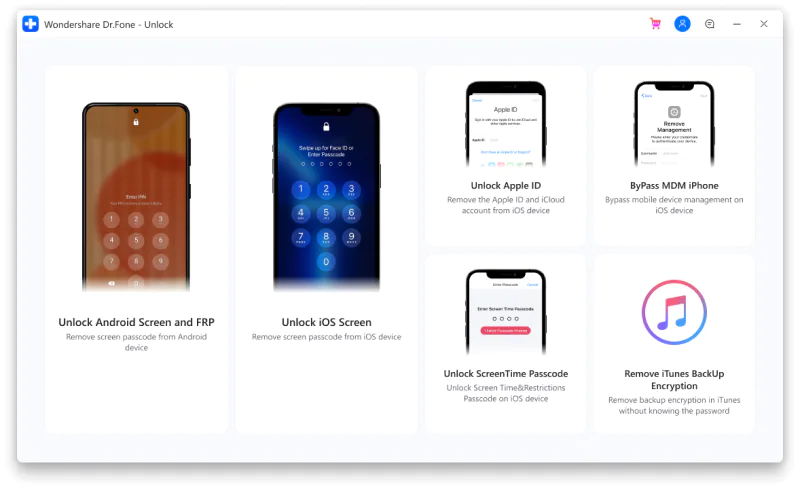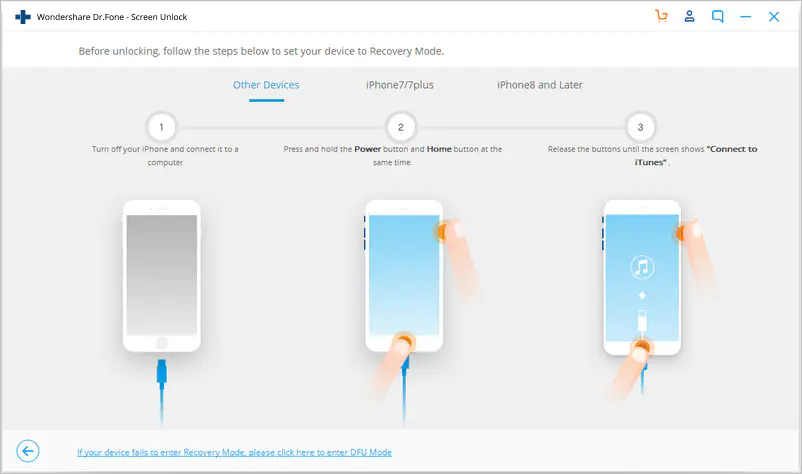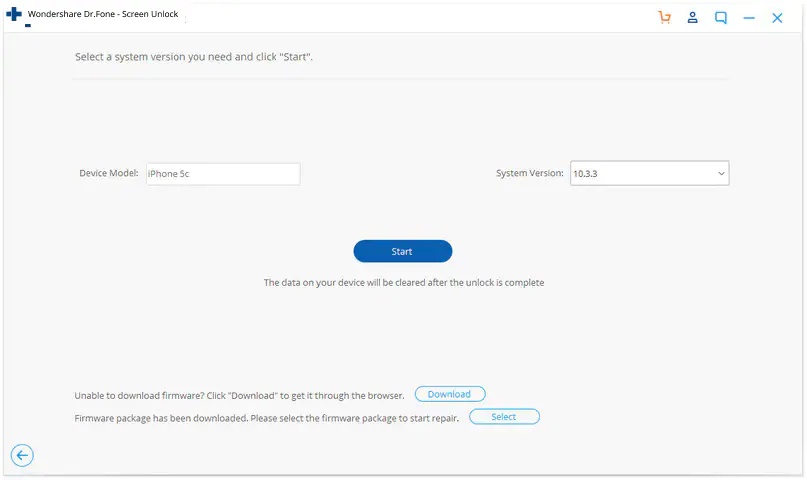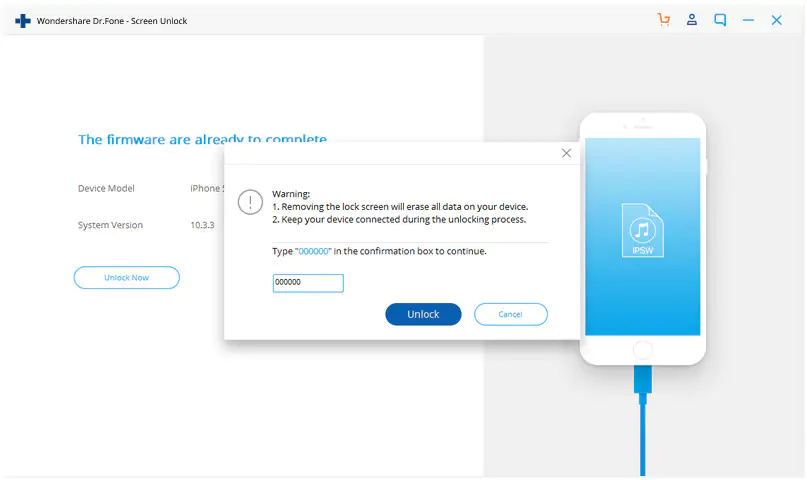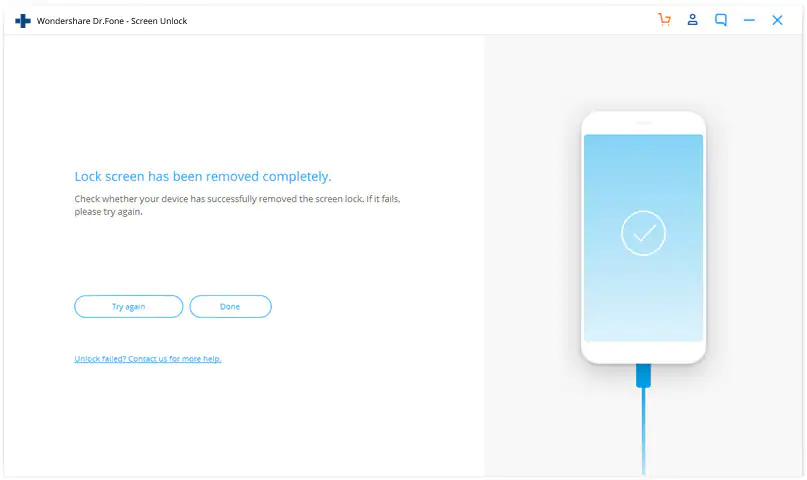Zde je návod, jak odemknout váš iPhone bez přístupového kódu
7 min. číst
Publikované dne
Přečtěte si naši informační stránku a zjistěte, jak můžete pomoci MSPoweruser udržet redakční tým Dozvědět se více
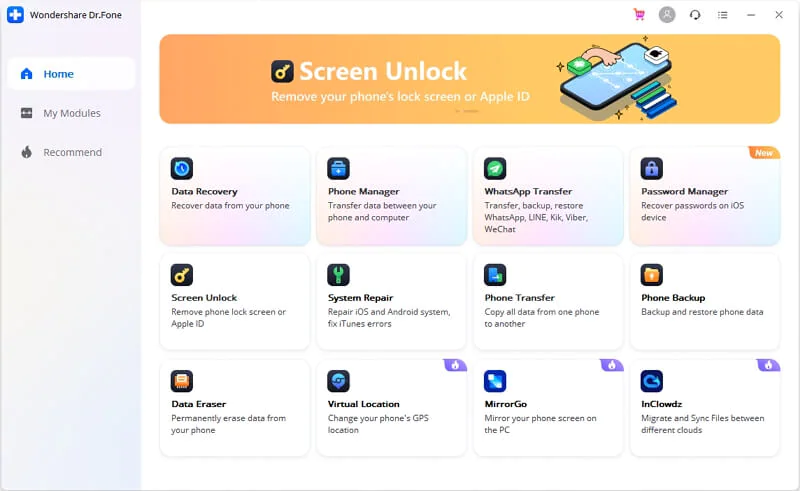
Sponzorované
Zapomenutí přístupového kódu pro přístup k vašemu iPhone je běžný jev, se kterým se setká mnoho lidí – nejen vy. Takže nejste sami. Zařízení Apple jsou proslulá svými bezpečnostními funkcemi, včetně zabezpečení všeho pomocí zámku s přístupovým kódem, který zabraňuje neoprávněnému přístupu. Pokud však toto heslo zapomenete, bude to problém. Ale nebojte se, existuje řešení jak odemknout iPhone bez hesla.
Tento zámek s přístupovým kódem je nabízen jako účinný bezpečnostní mechanismus pro telefony iPhone, takže bez tohoto přístupového kódu nemůžete jednoduše přistupovat k telefonu. Někdy však možná budete muset, zvláště pokud jste toto heslo zapomněli. Váš iPhone se také deaktivuje, pokud jste 10 nebo vícekrát zadali nesprávný kód.
Takže jsme tu, abychom vám představili spolehlivý způsob, jak odemknout váš iPhone bez přístupového kódu, abyste mohli své zařízení nadále používat jako vždy. Představujeme vám Dr.Fone – Odemknutí obrazovky. V tomto komplexním průvodci vám ukážeme, o čem tento software je, jeho funkce a probereme způsoby, jak můžete svůj iPhone odemknout bez přístupového kódu. Začněme tím, co je Dr.Fone.
Dr.Fone – Odemknutí obrazovky Snadno odstraní zámky obrazovky iPhone a zámky iCloud
Dr.Fone – Screen Unlock, software vytvořený společností Wondershare pro vývoj softwaru, vám umožňuje odstranit přístupové kódy obrazovky, Face ID a Touch ID. Pomocí tohoto nástroje můžete obejít Apple ID a aktivační zámek iCloud. Tyto, bez požadovaných technických znalostí.
Tento nástroj pochází od společnosti Wondershare, která si klade za cíl poskytnout digitálním tvůrcům a dalším jednotlivcům řešení přizpůsobená podle jejich potřeb. Obsahuje produkty a software, které inspirují vaše kreativní já, postarají se o vaše soubory PDF, vylepší váš pracovní postup a zachrání váš digitální život. Jejich katalog obsahuje produkty, které zahrnují Virtual Location, Wondershare MirrorGo, Dr.Fone – Recovery a mnoho dalšího.
Dr.Fone – Screen Unlock můžete začít používat zdarma, ale s omezenými funkcemi. Pokud chcete plné funkce, budete si jej muset zakoupit. Nabízí různé cenové plány. Jednoletá licence, bestseller, stojí 49.95 $ ročně. Pak je tu Perpetual License za 59.95 $ a roční obchodní licence za 399 $.
Jaké jsou schopnosti Dr.Fone – odemknutí obrazovky?
Níže jsou uvedeny věci, které Dr.Fone – Screen Unlock umí.
1. Odstraní všechny typy zamykací obrazovky
Dr.Fone – Screen Unlock dokáže během několika minut odstranit všechny typy zamykacích obrazovek. Patří mezi ně čtyřmístný přístupový kód, šestimístný přístupový kód, Touch ID, Face ID a kód času na obrazovce.
2. Obejít zámky aktivace iCloud
Tento nástroj také může fungovat na zámcích iCloud. Dokáže obejít zámky aktivace iCloudu. Když po obnovení zařízení zapomenete heslo iCloud, možná již nebudete mít přístup ke svému zařízení. Ale s Dr.Fone můžete snadno odstranit tento aktivační zámek iCloud a znovu získat přístup k telefonu bez potíží.
Pamatujte však, že předpokladem této funkce je útěk z vězení na vašem iOS.
3. Odemkněte Apple ID
Právě jste zapomněli heslo k Apple ID? Nebo nemůžete odstranit svůj účet na Apple ID? Dr.Fone vám pomůže odemknout váš iPhone během několika sekund. Po přihlášení ke svému novému účtu můžete znovu získat všechny své funkce Apple ID a služby iCloud.
Tato funkce funguje, i když je zapnutá funkce Najít můj iPhone.
4. Vynechejte nebo odeberte MDM
Dr.Fone má také funkci odebrání MDM, takže po odebrání MDM nikdy neztratíte svá data. Řekněme, že jste zapomněli uživatelské jméno a heslo pro svůj iPad nebo iPhone MD. Tento nástroj dokáže obejít MDM, abyste mohli svá zařízení nadále používat.
Často kladené otázky o odemknutí iPhone
Je „heslo“ totéž jako „heslo“?
Mnoho uživatelů iOS vyvolává tuto otázku. Abych odpověděl na otázku, „heslo“ a „heslo“ jsou dvě různé věci ve vztahu k iPhonům a iPadům. Heslo na vašem iPhone se překládá do vašeho Apple ID a účtu iCloud používaného pro nakupování v iTunes a App Store. Na druhou stranu je přístupový kód určen pro zamykací obrazovku a funkci, kterou má Apple k zabezpečení zařízení před neoprávněným přístupem.
Kolikrát se můžete pokusit odemknout svůj iPhone?
Po zadání nesprávných přístupových kódů se zobrazí tyto zprávy. Pět nesprávných přístupových kódů v řadě deaktivuje váš telefon, ale můžete to zkusit znovu po minutě. Sedm nesprávných přístupových kódů v řadě také deaktivuje váš telefon, ale můžete to zkusit znovu po pěti minutách. Osm nesprávných přístupových kódů – po 15 minutách. Devět nesprávných přístupových kódů – po pěti minutách. 10 nesprávných přístupových kódů deaktivuje váš iPhone a doporučí vám připojit se k iTunes.
Po 10 nesprávných zadáních přístupového kódu bude zařízení zcela uzamčeno a budete jej muset obnovit, abyste jej mohli znovu odemknout.
Co můžete dělat, když si nepamatujete přístupový kód pro iPhone?
Pokud si nemůžete vzpomenout na svůj přístupový kód, můžete toto zapomenuté heslo resetovat pomocí následujících kroků pomocí iTunes.
Nejprve spusťte iTunes na vašem PC a připojte svůj iPhone k počítači.
Pokud jste dříve synchronizovali svůj iPhone na stejném počítači, počkejte, až se iTunes synchronizují a zálohují vaše zařízení. Poté klepněte na Obnovit iPhone. Po obnovení iPhone nastavte zařízení a klikněte na Obnovit ze zálohy iTunes.
Pokud jste tedy svůj iPhone dříve nesynchronizovali, můžete jej obnovit pouze v režimu obnovení. Po připojení zkuste vynutit restart zařízení. Poté stiskněte Obnovit. Pamatujte však, že tento proces zcela vymaže vaše data na vašem zařízení.
Jak deaktivujete zamykací obrazovku na vašem iPhone?
Postupujte podle kroků přímo zde a deaktivujte zamykací obrazovku na vašem iPhone.
Nejprve přejděte do Nastavení. Pokud máte iPhone X nebo novější, vyberte Face ID & Passcode. U starších zařízení iPhone klepněte na Touch ID & Passcode. U zařízení bez Touch ID zvolte Heslo.
Poté klepněte na Heslo. Tím se vypne zamykací obrazovka na iPhone.
Zde je návod, jak můžete odemknout svůj iPhone bez přístupového kódu pomocí Dr.Fone
Dříve jste se dozvěděli, že můžete použít iTunes pro přístup k telefonu, když zapomenete svůj přístupový kód. Ale co když tohle s sebou nemáte? Přišli jsme k části, kde vás naučíme, jak můžete odemknout svůj iPhone bez přístupového kódu pomocí Dr.Fone. Čtěte dopředu.
Krok 1: Stáhněte si Dr. Fone – Screen Unlock do vašeho PC.
Krok 2: Pomocí kabelu USB nebo lightning kabelu připojte svůj iPhone k počítači.
Krok 3: Do této doby je váš iPhone pomocí nástroje povolen. Poté budete moci vidět a zobrazit okno Odemknout na displeji. Jednoduše klikněte na Odemknout obrazovku iOS a začněte pracovat.
Krok 4: V novém okně budete muset dodržet proces pro vstup do režimu DFU.
Krok 5: Uvidíte, že Dr.Fone zjistí podrobnosti, jako je model zařízení a verze systému. Stačí potvrdit tyto informace a kliknout na možnost Start, která se tam zobrazí.
Krok 6: Jakmile je firmware stažen, nástroj bude pokračovat ve vymazání přístupového kódu. Budete však muset kliknout na tlačítko Unlock Now. Poté budete muset potvrdit operaci vymazání, protože tím vymažete také data telefonu.
Krok 7: Během několika minut bude obrazovka zámku iOS odstraněna. Váš iPhone se restartuje jako zbrusu nový telefon, aniž by se zobrazila obrazovka uzamčení.
Toto je postup, jak můžete problém vyřešit bez iTunes.
Tady to máte, vše, co potřebujete vědět o tom, jak odemknout iPhone bez přístupového kódu. Až příště zapomenete svůj přístupový kód iPhone nebo narazíte na něco, co vám brání v přístupu k vašemu zařízení kvůli přístupovému kódu, použije Dr.Fone – Screen Lock, účinný nástroj, který vám umožní odemknout váš iPhone bez přístupového kódu. Dr.Fone skutečně dělá čest svému jménu. Je to váš digitální lékař pro vaše potíže s vaším zařízením.